Ce este AggregatorHost.exe? Este sigur sau dăunător?
Miscelaneu / / September 10, 2021
Puteți fi copleșit atunci când deschideți managerul de activități și vedeți programe pe care nu le cunoașteți folosind mai multe resurse. Dar, în mod ideal, vor exista câteva programe Windows legitime care rulează în fundal. Deși în cel mai rău caz, s-ar putea să existe și unele programe malware. În mod normal, nu poți face diferența fără a face o cercetare asupra numelui. În acest ghid, permiteți-ne să înțelegem ce este AggregatorHost.exe, care sunt funcțiile sale și dacă este sigur sau dăunător pentru computerul dvs.
Este posibil să fi întâlnit un proces numit „AggregatorHost.exe”, care rulează în fundal. S-ar putea să vă întrebați ce este acel proces AggregatorHost.exe și dacă este sigur sau dăunător. Deci, aici, în acest articol, vom explica ce este și cum îl puteți dezactiva în cazul în care doriți.

Conținutul paginii
- Ce este AggregatorHost.exe
- Este AggregatorHost.exe sigur sau dăunător
-
Cum să scapi de programul Aggregator Host:
- Metoda 1: Efectuați scanarea completă a malware-ului
- Metoda 2: eliminați procesul din modul sigur
- Metoda 3: Resetați sau reinstalați Windows
- Concluzii
Ce este AggregatorHost.exe
Aggregator host este un proces Windows care rulează în fundal. Deși unii oameni au raportat că procesul a început să apară în previzualizarea Windows sau versiunile beta, ceea ce îl face cel mai neobișnuit. Dar nu am reușit să identificăm editorul procesului, deoarece nu are date care să îl asocieze cu niciun editor. Deși până acum, nu a efectuat nicio sarcină rău intenționată. Este doar ceva care rulează în fundal ca parte a altor procese Windows.

O privire mai profundă asupra procesului și unele cercetări ne fac să credem că procesul poate fi asociat cu colecția de telemetrie Windows. S-ar putea să ne înșelăm aici, dar nu există opinii clare despre acest proces. De asemenea, am aflat că procesul este disponibil chiar și la instalarea curată. Aceasta înseamnă că procesul ar fi trebuit să provină chiar de la Microsoft, făcându-l să fie oarecum legitim.
Este AggregatorHost.exe sigur sau dăunător
După cum sa menționat deja, procesul este disponibil în cea mai mare parte în versiunile de previzualizare beta sau din interior. Adică, când vă actualizați Windows-ul într-o versiune privilegiată, este posibil ca procesul să ruleze în fundal. Deși, dacă nu l-ați actualizat și AggregatorHost.exe a început să apară, este posibil ca procesul să fie alterat cu utilizarea unor programe rău intenționate. Pentru a exclude acest lucru, poate fi necesar să rulați o scanare malware pe sistemul dvs.
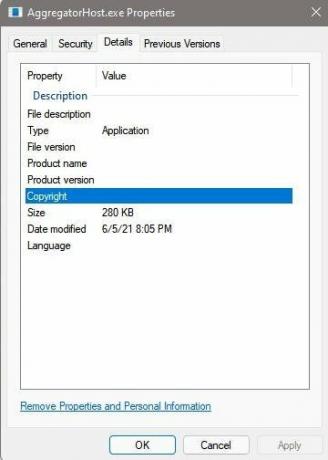
O altă modalitate de a afla dacă procesul a fost modificat este examinând locația procesului. De obicei, toate programele Windows rulează din folderul C: \ Windows \ system32.

Reclame
Deși dacă procesul este un malware sau un virus care se desfășoară deghizat, atunci locația procesului va fi diferită, cea mai mare parte rulând din folderul temporar.
Cum să scapi de programul Aggregator Host:
Dacă, din motivele menționate mai sus, credeți că procesul a fost modificat și este rău intenționat, atunci ar trebui să scăpați de el. Iată deci câțiva pași pe care îi puteți încerca.
Metoda 1: Efectuați scanarea completă a malware-ului
Prima metodă de eliminare a programelor malware este efectuarea unei scanări complete a malware-ului pe computerul dvs. Trebuie să utilizați orice software anti-malware de renume, deoarece este esențial să aveți cele mai recente definiții împotriva celor mai recente malware pentru a obține cele mai bune rezultate.
Reclame
- Descărcați Malwarebytes, un instrument de scanare malware la cerere de încredere. (Rețineți că puteți utiliza și alte instrumente de încredere).
- Instalați aplicația și rulați o scanare completă pe sistemul dvs.
- În funcție de performanța sistemului și de dimensiunea hard diskului și a fișierelor, va dura mai mult timp pentru a finaliza scanarea.
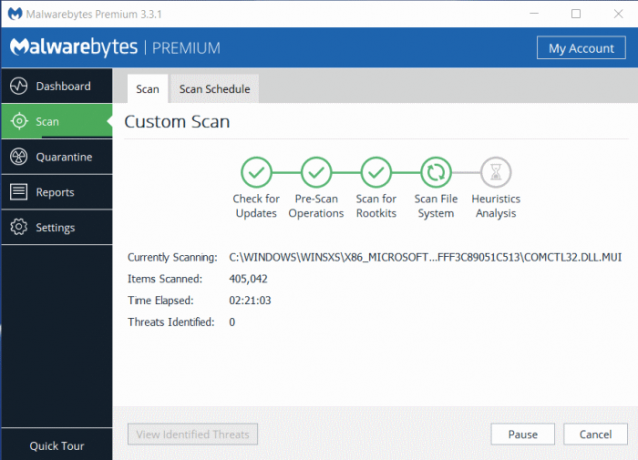
(Credite imagine: Malwarebytes) - După finalizarea scanării, aplicația antimalware ar trebui să aibă grijă de orice amenințări găsite în timpul scanării.
Notă: Acesta nu este un articol sponsorizat de Malwarebytes; îl recomandăm pentru că am găsit că este foarte eficient, chiar și pentru versiunea gratuită. Cu toate acestea, puteți utiliza orice alte reputații dacă aveți deja un abonament pentru ele.
Metoda 2: eliminați procesul din modul sigur
Dacă malware-ul sau virusul este atât de încăpățânat, atunci nu îl veți putea elimina folosind software anti-virus sau anti-malware. Acum trebuie să intrați în modul sigur în Windows și să eliminați manual procesul.
- Deschideți meniul Start și faceți clic pe pictograma de alimentare.
- Țineți apăsată tasta Shift și faceți clic pe Repornire.
- Aceasta ar trebui să repornească la Opțiuni avansate.
- Acum, din opțiuni, faceți clic pe nr. pentru modul sigur.
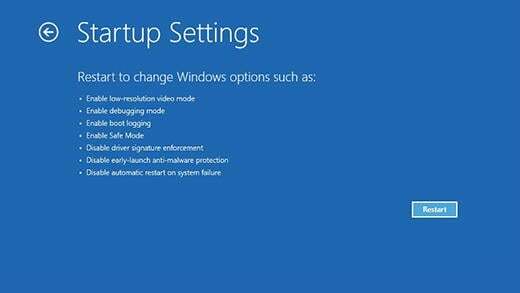
(Credite imagine: Asistență Microsoft) - Odată ce computerul pornește în modul sigur, accesați folderul C: \ Windows \ System32.
- Căutați fișierul AggregatorHost.exe și mutați-l într-o altă locație.
Metoda 3: Resetați sau reinstalați Windows
Dacă nimic altceva nu funcționează, atunci este timpul să resetați sau să reinstalați instalarea Windows. Instalarea Windows 10 necesită mai puțin timp când îl comparați cu resetarea computerului. Dar când resetați, aveți opțiunea de a elimina toate aplicațiile, dar de a vă păstra datele personale.
- Deschideți Start pe computer.
- Caută Resetați acest computer și faceți clic pe rezultat.
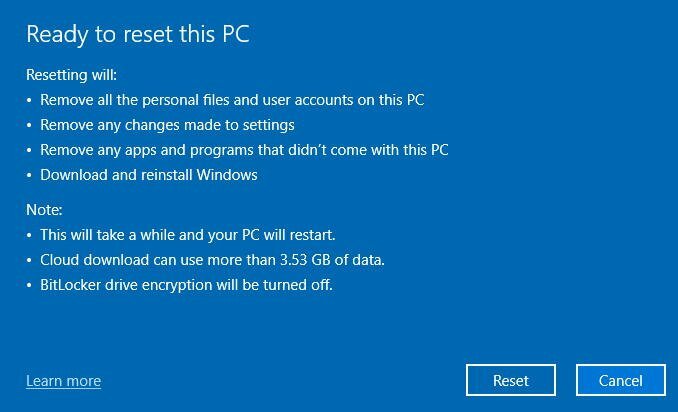
- De aici, urmați instrucțiunile de pe ecran pentru a vă reseta PC-ul.
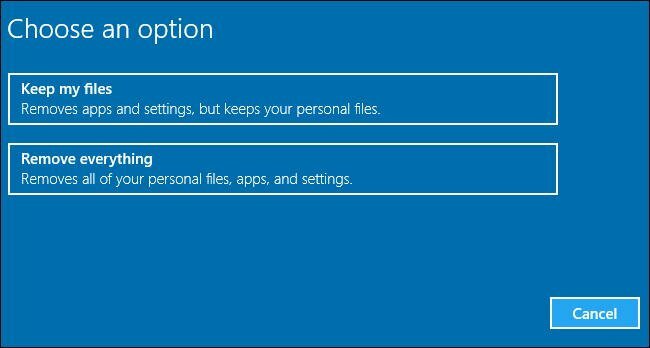
- Când vi se solicită, asigurați-vă că selectați opțiunea de păstrare a datelor.
Notă: Deși este întotdeauna o bună practică să vă copiați datele în caz că ceva nu merge bine.
Concluzii
După cum puteți vedea, cea mai mare parte AggregatorHost.exe este un proces legitim de Windows și un proces sigur, cu excepția cazului în care a modificat orice alte programe rău intenționate. Altfel, nu este nevoie să vă încurcați cu programul. De cele mai multe ori, procesul va provoca daune și nu va consuma resurse de sistem vizibile. Deci, cel mai bine este să evitați să faceți ceva sistemului dvs., cu excepția cazului în care acesta cauzează cu adevărat probleme.
Articole similare:
- Cum să descărcați și să instalați driverele plăcii de bază MSI fără CD
- Cum să dezinstalați complet Discord de pe computer
- Forțați dezinstalarea programelor / softwareului încăpățânat în Windows 10
- Cum se dezactivează adaptorul WiFi sau Ethernet pe Windows 11
- Cum se remediază iluminarea din spate a tastaturii laptopului care nu funcționează



